So löschen Sie PDF Scanner: Cam Dokumenten HQ
Veröffentlicht von: LERGOLDErscheinungsdatum: October 20, 2023
Müssen Sie Ihr PDF Scanner: Cam Dokumenten HQ-Abonnement kündigen oder die App löschen? Diese Anleitung bietet Schritt-für-Schritt-Anleitungen für iPhones, Android-Geräte, PCs (Windows/Mac) und PayPal. Denken Sie daran, mindestens 24 Stunden vor Ablauf Ihrer Testversion zu kündigen, um Gebühren zu vermeiden.
Anleitung zum Abbrechen und Löschen von PDF Scanner: Cam Dokumenten HQ
Inhaltsverzeichnis:
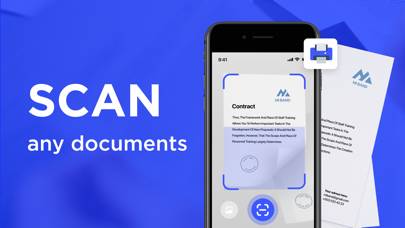
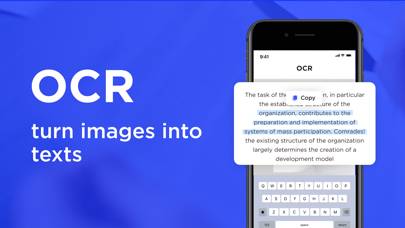
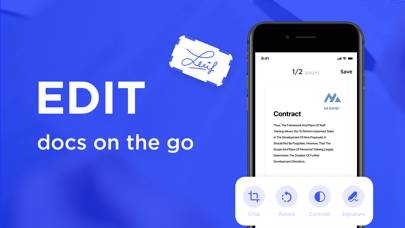
Anweisungen zum Abbestellen von PDF Scanner: Cam Dokumenten HQ
Das Abbestellen von PDF Scanner: Cam Dokumenten HQ ist einfach. Befolgen Sie diese Schritte je nach Gerät:
Kündigen des PDF Scanner: Cam Dokumenten HQ-Abonnements auf dem iPhone oder iPad:
- Öffnen Sie die App Einstellungen.
- Tippen Sie oben auf Ihren Namen, um auf Ihre Apple-ID zuzugreifen.
- Tippen Sie auf Abonnements.
- Hier sehen Sie alle Ihre aktiven Abonnements. Suchen Sie PDF Scanner: Cam Dokumenten HQ und tippen Sie darauf.
- Klicken Sie auf Abonnement kündigen.
Kündigen des PDF Scanner: Cam Dokumenten HQ-Abonnements auf Android:
- Öffnen Sie den Google Play Store.
- Stellen Sie sicher, dass Sie im richtigen Google-Konto angemeldet sind.
- Tippen Sie auf das Symbol Menü und dann auf Abonnements.
- Wählen Sie PDF Scanner: Cam Dokumenten HQ aus und tippen Sie auf Abonnement kündigen.
PDF Scanner: Cam Dokumenten HQ-Abonnement bei Paypal kündigen:
- Melden Sie sich bei Ihrem PayPal-Konto an.
- Klicken Sie auf das Symbol Einstellungen.
- Navigieren Sie zu „Zahlungen“ und dann zu Automatische Zahlungen verwalten.
- Suchen Sie nach PDF Scanner: Cam Dokumenten HQ und klicken Sie auf Abbrechen.
Glückwunsch! Ihr PDF Scanner: Cam Dokumenten HQ-Abonnement wird gekündigt, Sie können den Dienst jedoch noch bis zum Ende des Abrechnungszeitraums nutzen.
So löschen Sie PDF Scanner: Cam Dokumenten HQ - LERGOLD von Ihrem iOS oder Android
PDF Scanner: Cam Dokumenten HQ vom iPhone oder iPad löschen:
Um PDF Scanner: Cam Dokumenten HQ von Ihrem iOS-Gerät zu löschen, gehen Sie folgendermaßen vor:
- Suchen Sie die PDF Scanner: Cam Dokumenten HQ-App auf Ihrem Startbildschirm.
- Drücken Sie lange auf die App, bis Optionen angezeigt werden.
- Wählen Sie App entfernen und bestätigen Sie.
PDF Scanner: Cam Dokumenten HQ von Android löschen:
- Finden Sie PDF Scanner: Cam Dokumenten HQ in Ihrer App-Schublade oder auf Ihrem Startbildschirm.
- Drücken Sie lange auf die App und ziehen Sie sie auf Deinstallieren.
- Bestätigen Sie die Deinstallation.
Hinweis: Durch das Löschen der App werden Zahlungen nicht gestoppt.
So erhalten Sie eine Rückerstattung
Wenn Sie der Meinung sind, dass Ihnen eine falsche Rechnung gestellt wurde oder Sie eine Rückerstattung für PDF Scanner: Cam Dokumenten HQ wünschen, gehen Sie wie folgt vor:
- Apple Support (for App Store purchases)
- Google Play Support (for Android purchases)
Wenn Sie Hilfe beim Abbestellen oder weitere Unterstützung benötigen, besuchen Sie das PDF Scanner: Cam Dokumenten HQ-Forum. Unsere Community ist bereit zu helfen!
Was ist PDF Scanner: Cam Dokumenten HQ?
Document scanner - scan pdf and image to text:
Bearbeitungsfunktionen:
1. Zuschneiden
2. Unterschreiben
3. Drehen
4. Graustufen-(Schwarz-Weiß-)Verarbeitung
- OCR: Texterkennung
- ID-Scannen